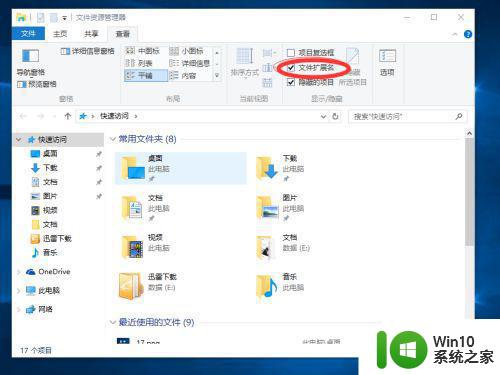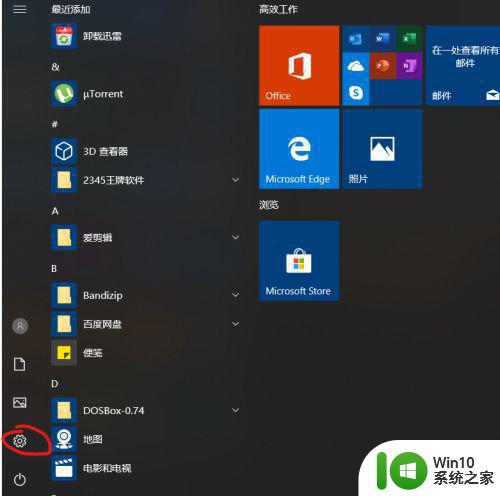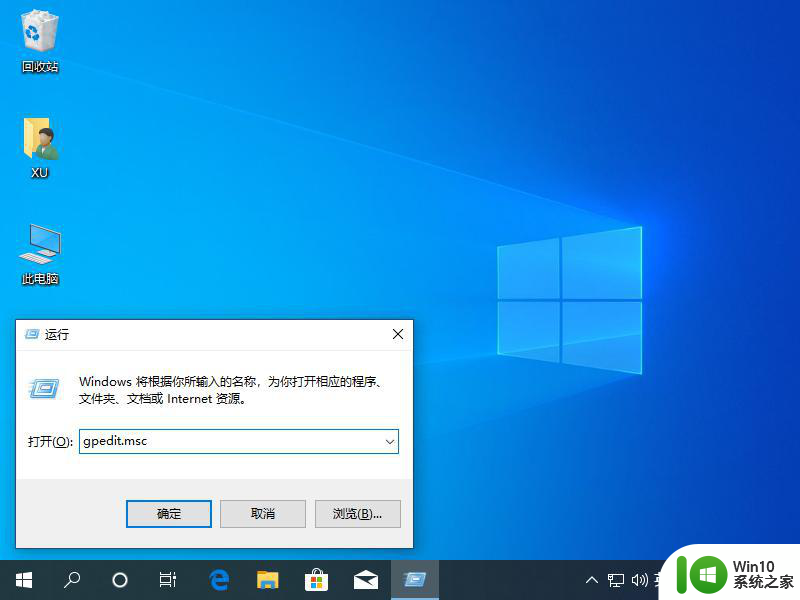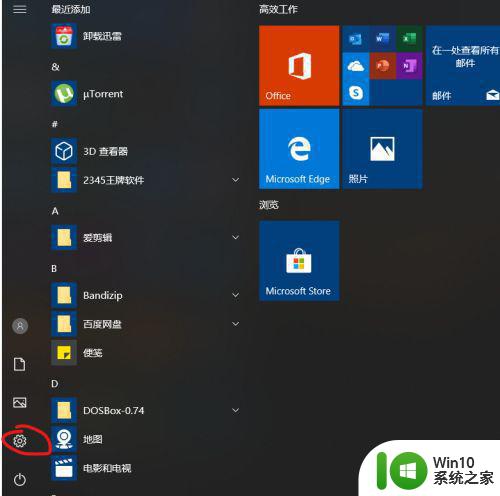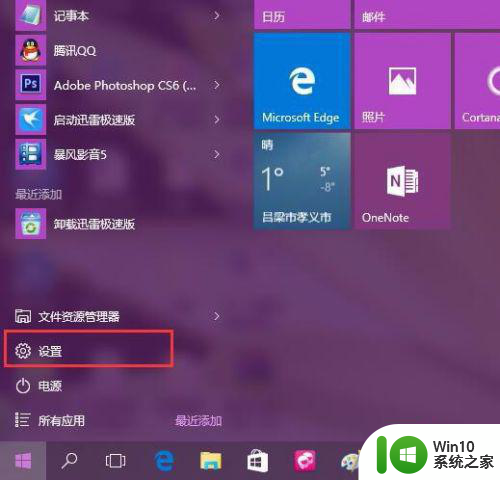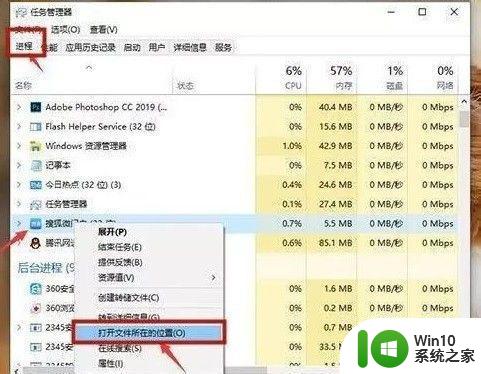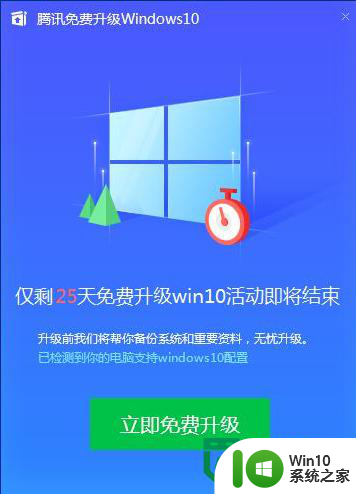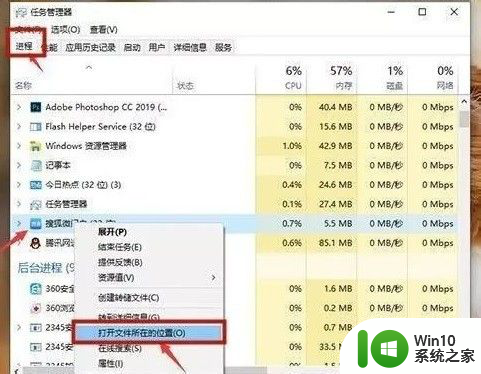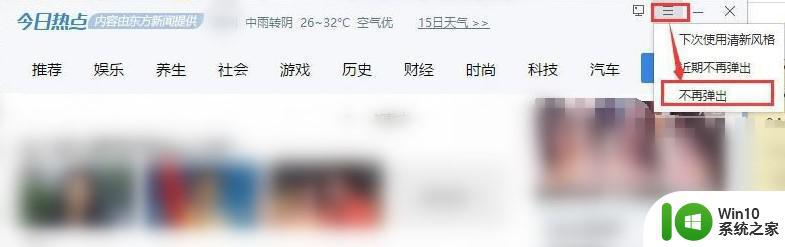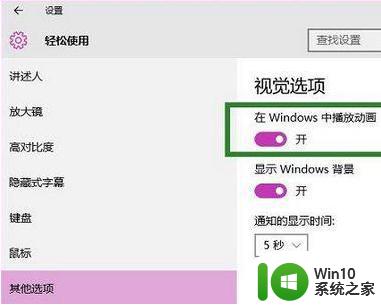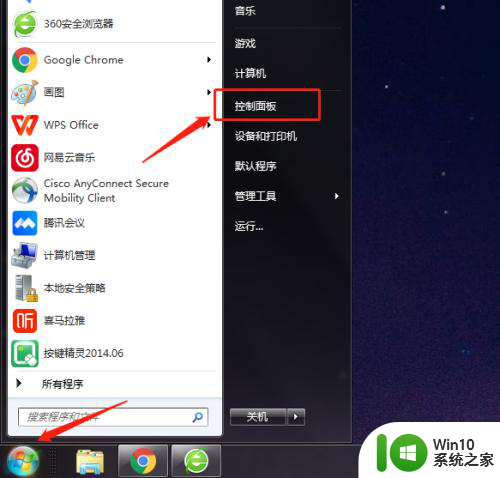win10连接手机会自动弹出图片窗口怎么解决 Win10手机连接电脑自动弹出图片窗口如何关闭
在使用Win10连接手机时,有时会遇到连接电脑后自动弹出图片窗口的情况,这会让用户感到困扰,如何解决这一问题呢?可以在手机连接电脑后手动选择连接方式,避免自动弹出图片窗口;或者在Win10设置中调整自动弹出窗口的设置,关闭该功能。通过这些方法,可以有效解决Win10连接手机自动弹出图片窗口的问题,让用户更加方便地进行数据传输和管理。
具体方法:
1、下图就是我们将手机和电脑连接以后,系统会弹出的传输照片窗口,不过这个功能对于很多人来说根本没用,如图所示...
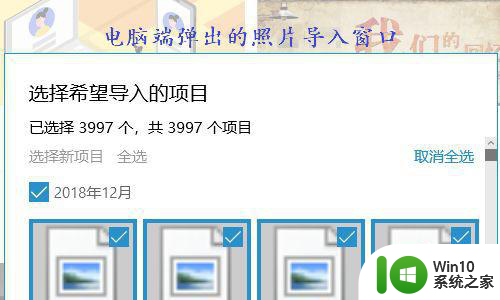
2、想要以后再也不弹出照片应用,我们首先需要点击电脑左上角的“开始”-“设置”;
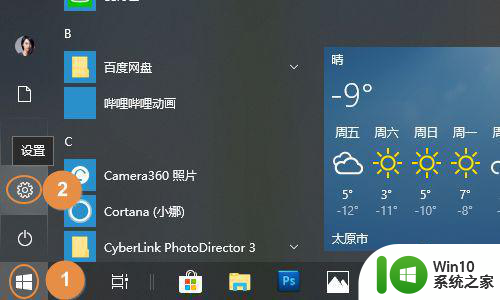
3、点击即可弹出Windows设置对话框,我们点击列表中的“设备”选项;
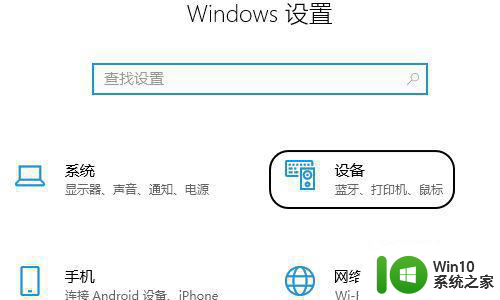
4、接着在设备页面的左侧点击“自动播放”这一项,见图一...我们可以将右侧对应页面中的自动播放设置为“关”;
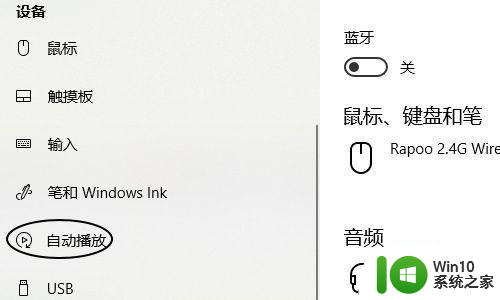
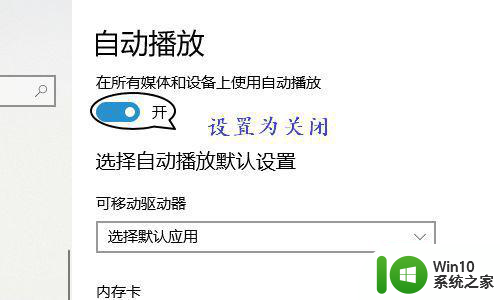
5、也可以在下方的列表中找到手机型号这一项,然后点击下拉选项,将其设置为“不执行操作”,如图所示...
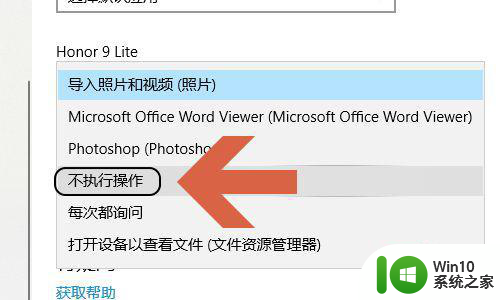
以上就是win10连接手机会自动弹出图片窗口怎么解决的全部内容,碰到同样情况的朋友们赶紧参照小编的方法来处理吧,希望能够对大家有所帮助。